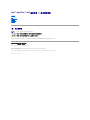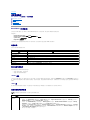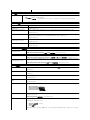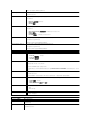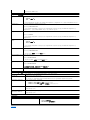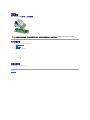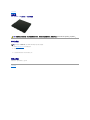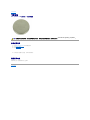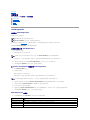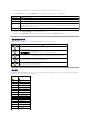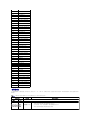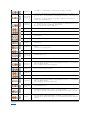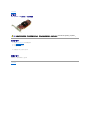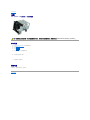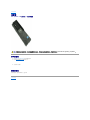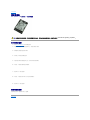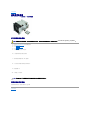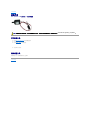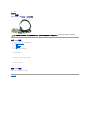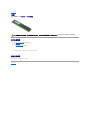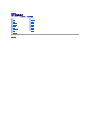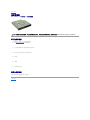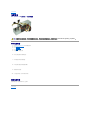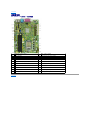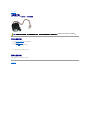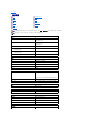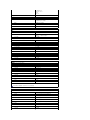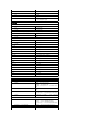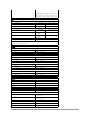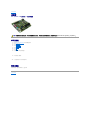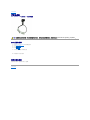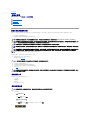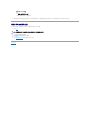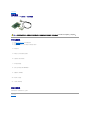Dell™OptiPlex™980服务手册 — 超小型计算机
注、小心和警告
如果您购买的是 Dell™n系列计算机,则本说明文件中有关 Microsoft®Windows®操作系统的任何参考信息均不适用。
本说明文件中的信息如有更改,恕不另行通知。
©2010DellInc.版权所有,翻印必究。
未经 Dell Inc. 书面许可,严禁以任何形式复制本材料。
本说明文件中述及的其他商标和商品名称是指拥有相应标记和名称的公司或其制造的产品。Dell Inc. 对其他公司的商标和商品名称不拥有任何所有权。
2010 年 5 月 Rev. A00
拆装计算机
规格
卸下和装回部件
系统板布局
系统设置程序
诊断程序
注:“注”表示可帮助您更好地使用计
算机的重要信息。
小心:“小心”表示如果不遵循说明,就有可能损 坏硬件或导致数据丢
失。
警告:“警告”表示可能会导致财产损失、人身伤
害,甚至死亡。
本文中使用的商标:Dell、DELL 徽标和 OptiPlex 是 Dell Inc. 的商标;Intel 和 Core 是 Intel Corporation 的商标或注册商标;Microsoft、Windows、Windows
Vista 和 Windows Vista 开始按钮是 Microsoft Corporation 在美国和/或其他国家和地区的商标或注册商标。

返回目录页面
系统设置程序
Dell™OptiPlex™980服务手册 — 超小型计算机
Boot Menu(引导菜单)
导航击键
进入系统设置程序
系统设置程序菜单选项
Boot Menu(引导菜单)
当屏幕上显示 Dell™徽标时,按 <F12> 或 <Ctrl><Alt><F8> 键可启动一次性引导菜单,其中会显示计算机的有效引导设备列表。
所列选项如下:
Onboard SATA Hard Drive(机载 SATA 硬盘驱动器)
Onboard or USB CD-ROM Drive(机载或 USB CD-ROM 驱动器)
System Setup(系统设置程序)
Diagnostics(诊断程序)
当您尝试引导至某一特定设备或显示系统诊断程序时,此菜单很有用。使用引导菜单不会更改存储在 BIOS 中的引导顺序。
导航击键
使用以下击键可导航系统设置程序屏幕。
进入系统设置程序
您的计算机提供以下 BIOS 和系统设置程序选项:
l 通过按 <F12> 键显示一次性引导菜单
l 通过按 <F2> 键访问系统设置程序
<F12> 菜单
当屏幕上显示 Dell™徽标时,按 <F12> 键可启动一次性引导菜单,其中会显示计算机的有效引导设备列表。此菜单中还包含Diagnostics(诊断程序)和 Enter Setup(进入设置)选
项。引导菜单中列出的设备取决于计算机中安装的可引导设备。当您尝试引导至某一特定设备或显示计算机诊断程序时,此菜单很有用。在引导菜单中进行更改不会更改存储在 BIOS 中的引
导顺序。
<F2> 键
按 <F2> 键可进入系统设置程序并更改用户可定义的设置。如果使用此键无法进入系统设置程序,请在键盘指示灯第一次闪烁时按 <F2> 键。
系统设置程序菜单选项
导航击键
操作
击键
展开和折叠字段
<Enter> 键、左箭头键或右箭头键,或 +/– 键
展开或折叠所有字段
< >
退出 BIOS
<Esc> 键 — 保持在设置程序中、保存/退出、放弃/退出
更改设置
左箭头键或右箭头键
选择要更改的字段
<Enter> 键
取消修改
<Esc> 键
重设默认设置
<Alt><F> 组合键或“Load Defaults”(载入默认设置)菜单选项
注:系统设置程序选项因计算机而异,并且可能不会以相同的顺序出现。
General(常规)
System Board
(系统板)
显示以下信息:
l 系统信息:显示 BIOS Version(BIOS 版本)、Service Tag(服务标签)、Express Service Code(快速服务代码)、Asset Tag(资产标签)、
Manufacture Date(生产日期)和 Ownership Date(所有权日期)。
l 内存信息:显示 Installed Memory(已安装的内存)、Memory Speed(内存速度)、Number of Active Channels(活动通道数)、Memory
Technology(内存技术)、DIMM_1 Size(DIMM_1 大小)和 DIMM_2 Size(DIMM_2 大小)。
l 处理器信息:显示 Processor Type(处理器类型)、Processor Speed(处理器速度)、Processor Bus Speed(处理器总线速度)、Processor
L2 cache(处理器二级高速缓存)、Processor ID(处理器 ID)、Microcode Version(Microcode 版本)、Multi Core Capable(多核心支持)
和 HT Capable 64-bit Technology(HT 支持的 64 位技术)。
l PCI 信息:显示系统板上可用的插槽。

Date/Time(日
期/时间)
显示系统日期和时间。对系统日期和时间的更改会立即生效。
Boot Sequence
(引导顺序)
指定计算机尝试从此列表指定的设备查找操作系统的顺序。
l Onboard or USB Floppy(机载或 USB 软盘)
l Onboard SATA Hard Drive(机载 SATA 硬盘驱动器)
l Onboard or USB CD-ROM Drive(机载 或 USB CD-ROM 驱动器)
Drives(驱动器)
Diskette drive(软盘驱动器)
此字段决定 BIOS 如何配置软盘驱动器,无论此设置如何,支持 USB 的操作系统都会识别 USB 软盘驱动器:
l Disable - All Floppy drive are disable(禁用 - 禁用所有的软盘驱动器)
l Enable - All floppy drive are enable(启用 - 启用所有的软盘驱动器)
“USB Controller”(USB 控制器)设置选项会影响软盘的运行。
SATA Operation(SATA 操作)
配置集成硬盘驱动器控制器的运行模式。
l RAID Autodetect / AHCI( RAID 自动检测/AHCI)= 如果是签名的驱动器,使用 RAID,否则使用 AHCI
l RAID Autodetect / ATA(RAID 自动检测/ATA)= 如果是签名的驱动器,使用 RAID,否则使用 ATA
l RAID On / ATA( RAID 开启/ATA)= 每次引导都将 SATA 配置为 RAID
l Legacy(传统)= 将硬盘驱动器控制器配置为传统模式
Legacy(传统)模式可与一些不支持分配给驱动器控制器的本地资源早期操作系统兼容。
RAID 模式与 ImageServer 不兼容。如果启用 ImageServer,请禁用 RAID 模式。
S.M.A.R.T. Reporting (S.M.A.R.T. 报告)
此字段控制系统启动时是否报告集成驱动器的硬盘驱动器错误。此技术是 SMART(自动检测分析及报告技术)规格的组成部分。
此选项在默认设置下已禁用。
Drives(驱动器)
启用或禁用连接至系统板的 SATA 或 ATA 驱动器。
System Configuration(系统配置)
Integrated NIC(集成 NIC)
启用或禁用集成网卡。可将 Integrated NIC(集成 NIC)设置为:
l Disable(禁用)
l Enable( 启 用)(默认设置)
l Enable with PXE( 随 PXE 启用)
l Enable with ImageSever( 随 ImageSever 启用)
ImageServer 与 RAID 模式不兼容。如果启用 ImageServer,请禁用 RAID。
如果您要提升服务器上的操作系统,则需要 PXE。如果您要在系统中的硬盘上引导操作系统,则不需要。
USB Controller(USB 控制器)
启用或禁用集成 USB 控制器。可将 USB Controller(USB 控制器)设置为:
l Enable( 启 用)(默认设置)
l Disable(禁用)
l No boot(无 引 导 )
支持 USB 的操作系统将识别 USB 存储器
Parallel Port(并行端口)
标识和定义并行端口设置。可将 Parallel Port(并行端口)设置为:
l Disable(禁用)
l AT
l PS/2(默认设置)
l EPP
l ECP No DMA
l ECP DMA 1
l ECP DMA 3
Parallel Port Address(并行端口地址)
设置集成并行端口的基本 I/O 地址。
Serial Port #1(串行端口 1)
标识和定义串行端口设置。可将串行端口设置为:
l Disable(禁用)
l Auto(自动)(默认设置)
l COM1
l COM3
即使设置已被禁用,操作系统仍然可以分配资源。
Miscellaneous Devices(其他设备)
启用或禁用以下机载设备:
l Front USB(正面 USB)
l PCI slots( PCI 插 槽)
l Audio(音频)
l OptiPlex ON Reader(OptiPlex ON 读取器)
l Rear Quad USB(背面四个 USB)
l WiFi NIC Slot(WiFi NIC 插槽)

Video(视频)
Primary Video(主视频)
此字段确定当系统中有 2 个视频控制器时,哪一个为主视频控制器。只有存在 2 个视频控制器时,此选择才重要。
l Auto(自动)(默认设置)- 使用附加视频控制器。
l Onboard/Card(机载/卡)- 使用集成的视频控制器,除非已安装图形卡。PCI Express 图形卡 (PEG) 将覆盖并禁用集成视频控制器。
Performance(性能)
Multi Core Support(多核心支持)
此字段指定处理器启用一个内核还是全部内核。一些应用程序的性能可借助其他内核得以提升。
Hyper-Threading Technology(Hyper-
Threading 技术)
此选项可以启用或禁用 Hyper-Threading 技术。禁用时,每个启用的核心只启用一个线程。
此选项在默认设置下已启用。
Intel®Turbo Boost Technology
(Intel®Turbo Boost 技术)
此选项可以启用或禁用 Intel®Turbo Boost 技术。禁用时,Intel®Turbo Boost 技术允许处理器运行的频率高于广告频率
此选项在默认设置下已启用。
Intel®SpeedStep™
此选项可启用或禁用处理器的 Intel®SpeedStep™模式。禁用时,系统被设为最高的性能状态,防止 Intel®SpeedStep™小程序或本
机操作系统驱动程序调整处理器的性能。启用时,Intel®SpeedStep™支持 CPU 在多个性能状态下运行。
此选项在默认设置下已禁用。
C States Control(C 状态控制)
此选项启用或禁用其他处理器的睡眠状态。操作系统在空闲状态时可选择使用其他省电模式。
此选项在默认设置下已禁用。
Limit CPUID Value(限制 CPUID 值)
此字段限定处理器标准 CPUID 功能支持的最大值。如果 CPUID 功能支持的最大值大于 3,则无法完成某些操作系统的安装。
此选项在默认设置下已禁用。
Virtualization Support(虚拟化支持)
Virtualization(虚拟化)
此选项指定虚拟机监视器 (VMM) 是否能够利用由 Intel®虚拟化技术提供的附加硬件功能。
Enable Intel®Virtualization Technology(启用 Intel®虚拟化技术)- 此选项在默认设置下已禁用。
VT for Direct I/O(直接 I/O 虚拟化
技术)
利用 Intel®的直接 I/O 虚拟化技术提供的附加硬件功能启用或禁用虚拟机监视器 (VMM)。
Enable Intel®Virtualization Technology for Direct I/O(启用直接 I/O 的 Intel®虚拟化技术 ) - 此选项在默认设置下已禁用。
Trusted Execution(可信执行)
此字段指定可度量的虚拟机监视器 (MVMM) 是否能够利用由 Intel®可信执行技术提供的附加硬件功能。必须启用 TPM 虚拟化技术和直接 I/O
虚拟化技术才能使用此功能。
Enable Intel®Trusted Execution Technology(启用 Intel®可信执 行技术)- 此选项在默认设置下已禁用。
Security(安全保护)
Administrative Password(管理密
码)
提供对计算机系统设置程序的限制访问;同样,使用 System Password(系统密码)选项也可以限制对系统的访问。
此选项默认未设置。
System Password(系统密码)
显示系统密码安全保护功能的当前状态并允许指定和验证新的系统密码。
此选项默认未设置。
Password Changes(密码更改)
允许或禁止用户在未获取管理密码的情况下更改系统密码。
此选项在默认设置下已启用。
Admin Setup Lockout(管理设置程
序闭锁)
在设置“管理密码”后,可以启用或禁止用户进入设置程序。
此选项在默认设置下已禁用。
Password Configuration(密码配
置)
这些字段控制管理密码和系统密码允许的最少和最多数量的字符。在通过“应用”按钮确认后或者在退出设置程序之前保存,对这些字段的更改才会
生效。
l Admin Password Min(管理密码 最少)
l Admin Password Max(管理密码 最多)
l System Password Min(系统密码最少)
l System Password Max(系统密码最多)
Strong Password(强密码)
此字段可以实施强密码。如果启用,所有密码必须包含至少一个大写字符,一个小写字符,并且长度至少为 8 个字符。启用此功能可以自动将默认的
最少密码长度更改为 8 个字符。
Enforce strong password(实施强密码)- 此选项在默认情况下禁用。
TPM Security(TPM 安全保护)
启用或禁用可信平台模块 (TPM) 安全保护。
可将 TPM Security(TPM 安全保护)设置为:
l Deactivate(取消激活)(默认设置)
l Activate(激活)
l Clear(清除)
当 TPM Security(TPM 安全保护)设置为 Clear(清除)时,系统设置程序会清除 TPM 中存储的所有者信息。如果您丢失或忘记了所有者身份

验证数据,使用此选项可将 TPM 恢复至其默认状态。
CPU XD support(CPU XD 支持)
启用或禁用处理器的执行禁用模式。
此选项在默认设置下已启用。
Computrace(R)
启用或禁用设计用于资产管理的可选 Computrace®服务。
可将此选项设置为:
l Deactivate(取消激活)(默认设置)
l Disable(禁用)
l Activate(激活)
Chassis Intrusion(机箱防盗)
此字段控制着机箱的防盗功能。
可将此选项设置为:
l Clear Intrusion Warning( 清除防盗警告)(如果机箱被打开,默认情况下启用)
l Disable(禁用)
l Enabled(已启 用)
l On-Silent(无提示)(如果机箱被打开,默认情况下启用)
SATA-0 Password(SATA-0 密
码)
显示为连接至系统板上 SATA-0 连接器的硬盘驱动器所设置的密码当前状态。
也可以设置新密码。此选项默认未设置。
系统设置程序会显示每个连接至系统板的硬盘驱动器的密码。
SATA-1 Password(SATA-1 密
码)
显示为连接至系统板上 SATA-1 连接器的硬盘驱动器所设置的密码当前状态。
也可以设置新密码。此选项默认未设置。
系统设置程序会显示每个连接至系统板的硬盘驱动器的密码。
Power Management(电源管理)
AC Recovery(交流电恢复)
确定交流电源断开后进行重新连接时的系统响应方式。可将 AC Recovery(交流电恢复)设置为:
l Power Off(关闭电源)(默认设置)
l Power On(打开电源)
l Last State(最近状态)
Auto On Time(自动开机时间)
设置计算机自动开机的时间。
时间格式为标准的 12 小时制(小时:分钟:秒钟)。
可通过在时间和 AM/PM 字段中键入值来更改启动时间。
注:如果您使用配电盘上的开关或电涌保护器关闭计算机电源,或者 Auto Power On is set to disabled(自动开机设置为已禁用),则此功
能无效。
Low Power Mode(低能耗模式)
启用或禁用低能耗模式。
此选项在默认设置下已禁用。
如果已启用低能耗模式,则当系统关闭或处在“休眠”模式时,集成网卡被禁用。只有附加 NIC 插卡能够远程唤醒系统。
Remote Wakeup(远程唤醒)
允许系统在网络接口控制器收到唤醒信号时开机。可将 Remote Wakeup(远程唤醒)设置为:
l Disable(禁用)(默认设置)
l Enable( 启 用)
l Enable with Boot NIC( 随 引导 NIC 启用)
Suspend Mode(暂挂模式)
可将电源管理暂挂模式设置为:
l S1
l S3 (默认设置)
Fan Control Override(风扇控制代
替)
控制系统风扇的速度。此选项在默认设置下已禁用。
注:启用时,风扇全速运行。
Maintenance(维护)
Service Tag(服务标签)
显示计算机的服务标签。
Asset Tag(资产标签)
用于在尚未设置资产标签时创建系统资产标签。
此选项默认未设置。
SERR Messages(SERR 信
息)
控制 SERR 信息机制。
此选项在默认设置下已启用。

返回目录页面
某些图形卡要求禁用 SERR 信息机制。
Image Server(图像服务 器)
Lookup Method(查询方
法)
指定 ImageServer 如何查询服务器地址。
l Static IP( 静态 IP)
l DNS
注:必须将 Integrated NIC(集成 NIC)设置为 Enable with ImageServer(随 ImageServer 启用)才能设置 Lookup Method(查询方法)。
ImageServer IP
指定用来与客户端软件通信的 ImageServer 主静态 IP 地址。
默认 IP 地址为 255.255.255.255
注:必须在“System Configuration”(系统配置)组中将“Integrated NIC”(集成 NIC)控制设置为“Enabled with ImageServe”(随
ImageServe 启用),才能将“Lookup Method”(查找方法)设为“Static IP”(静态 IP)。
ImageServer 端口
指定用来与客户端软件通信的图像服务器主 IP 端口。
默认 IP 端口为 06910。
注:必须在“System Configuration”(系统配置)组中将“Integrated NIC”(集成 NIC)控制设置为“Enabled with ImageServe”(随
ImageServe 启用)。
Client DHCP(客户端
DHCP)
指定客户端如何获取 IP 地址。
l Static IP( 静态 IP)
l DHCP(默认设置)
注:必须在“System Configuration”(系统配置)组中将“Integrated NIC”(集成 NIC)控制设置为“Enabled with ImageServe”(随
ImageServe 启用)。
Client IP(客户端 IP)
指定客户端的静态 IP 地址。
默认 IP 地址为 255.255.255.255
注:要设置客户端 IP,必须将客户端 DHCP设置 为 静态 IP
Client SubnetMask(客户端
子网掩码)
指定客户端的子网掩码。
默认设置为 255.255.255.255
注:要设置客户端子网掩码,必须将客户端 DHCP设置为静态 IP
Client Gateway(客户端网
关)
指定客户端的网关 IP 地址。
默认设置为 255.255.255.255
注:要设置客户端子网掩码,必须将客户端 DHCP设置为静态 IP
License Status(许可证状
态)
显示当前的许可证状态。
Post Behavior(Post 行为)
Fast Boot(快速引导)
启用(默认设置)时,由于计算机会跳过某些配置和检测程序,因此计算机启动速度更快。
NumLock LED
在计算机启动时启用或禁用 NumLock 功能。
启用(默认设置)时,此选项将激活每个按键上部所示的数字和数学功能。禁用时,此选项将激活每个按键下部所示的光标控制功能
POST Hotkeys(POST 热键)
用于指定在计算机启动时屏幕上显示的功能键。
l Enable F2 = Setup( 启用 F2 = 设置)(在默认设置下已启用)
l Enable F12 = Boot menu( 启用 F12 = 引导菜单)(在默认设置下已启用)
Keyboard Errors(键盘错误)
启用或禁用启动计算机时的键盘错误报告。
此选项在默认设置下已启用。
MEBx Hotkey(MEBx 热键)
登录时显示要求输入 Manageability Engine BIOS Extensions (MEBx) 设置程序的击键顺序。
此选项在默认设置下已启用。
System Logs(系统日志)
BIOS Events(BIOS 事件)
显示系统事件日志,用于:
l Clear Log(清除日志)
l Mark all Entries( 标记所有条目)

返回目录页面
诊断程序
Dell™OptiPlex™980服务手册 — 超小型计算机
Dell Diagnostics
电源按钮指示灯代码
哔声代码
诊断指示灯
Dell Diagnostics
何时使用 Dell Diagnostics
建议您在开始之前先打印这些步骤。
进入系统设置程序(请参阅进入系统设置程序)查看计算机的配置信息, 同时确保您要检测的设备显示在系统设置程序中并处于活动状态。
从硬盘驱动器或 Drivers and Utilities 介质启动 Dell Diagnostics。
从硬盘驱动器启动 Dell Diagnostics
1. 打开(或重新启动)计算机。
2. 系统显示 DELL 徽标时,立即按 <F12> 键。
如果等待时间过长,并且出现了操作系统徽标,请继续等待,直到看见 Microsoft®Windows®桌面。然后关闭计算机并再试一次。
3. 当系统显示引导设备列表时,请高亮度显示 Boot to Utility Partition(引导至公用程序分区)并按 <Enter> 键。
4. 当 Dell Diagnostics Main Menu(主菜单)出现时,选择要运行的检测程序。
从 Drivers and Utilities 光盘启动 Dell Diagnostics
1. 放入 Drivers and Utilities 光盘。
2. 关闭并重新启动计算机。
系统显示 DELL 徽标时,立即按 <F12> 键。
如果等待时间过长,并且出现了操作系统徽标,请继续等待,直到看见 Windows 桌面。然后关闭计算机并再试一次。
3. 当系统显示引导设备列表时,请高亮度显示 Onboard or USB CD-ROM Drive(机载或 USB CD-ROM 驱动器),然后按 <Enter> 键。
4. 从系统显示的菜单中选择 Boot from CD-ROM(从 CD-ROM 引导)选项并按 <Enter> 键。
5. 键入 1 以启动菜单,然后按 <Enter> 键继续。
6. 从编号列表中选择 Run the 32 Bit Dell Diagnostics(运行 32 位 Dell Diagnostics)。如果列出了多个版本,请选择适用于您的计算机的版本。
7. 当 Dell Diagnostics Main Menu(主菜单) 出现时,选择要运行的检测程序。
Dell Diagnostics 主菜单
1. 载入 Dell Diagnostics 并显示 Main Menu(主菜单)屏幕后,单击所需选项的按钮。
注:Dell Diagnostics 软件只能在 Dell 计算机上使用。
注:Drivers and Utilities 介质是可选的,您的计算机可能未附带此介质
。
注:如果看到一条信息,说明未找到诊断程序公用程序分区,请从您的 Drivers and Utilities 介质运行 Dell Diagnostics。
注:以下步骤只能使更改的引导顺序在本次启动时有效。下一次启动时,计算机将按照系统设置程序中指定的设备进行引导。
选项
功能
Express Test(快速检测)
对设备执行快速检测。此检测通常需要 10 至 20 分钟,并且无需您互动操作。首先运行 Express Test(快速检测),以便更快地找到问题根源。
Extended Test(扩展检测)
对设备执行彻底检查。此检测通常需要 1 小时或更长时间,并且需要您不时地回答问题。
Custom Test(自定义检测)
检测特定设备。您可以自定义想要运行的检测程序。
Symptom Tree(症状树)
列出出现的最常见症状,并使您可以根据所遇问题的症状选择检测程序。

2. 如果在检测过程中遇到问题,系统将显示信息,列出错误代码和问题说明。请记下错误代码和问题说明,然后按屏幕上的说明进行操作。
3. 如果您通过 Custom Test(自定义检测)或 Symptom Tree(症状树)选项运行检测程序,请单击下表中说明的相应选项卡以获得详细信息。
4. 检测完成后,如果您从 Drivers and Utilities 光盘运行 Dell Diagnostics,请取出光盘。
5. 关闭检测程序屏幕以返回 Main Menu(主菜单)屏幕。要退出 Dell Diagnostics 并重新启动计算机,请关闭 Main Menu(主菜单)屏幕。
电源按钮指示灯代码
诊断指示灯可提供关于系统状态的更多详细信息,但您的计算机也支持传统的电源指示灯状态。下表中列出了电源指示灯状态。
哔声代码
如果显示器不能在 POST 过程中显示错误信息,计算机会发出一连串哔声,以识别问题或帮助您识别发生故障的组件或部件。下表列出了在 POST 过程中可能出现的哔声代码。多数哔声代
码都表示严重错误,提示您只有解决出现的问题才能完成引导例行程序。
选项卡
功能
Results(结果)
显示检测结果和出现的所有错误。
Errors(错误)
显示出现的错误、错误代码和问题说明。
Help(帮助)
对检测程序进行说明,还可能会指出运行该检测程序的要求。
Configuration(配
置)
显示选定设备的硬件配置。
Dell Diagnostics 从系统设置程序、内存和各种内部检测收集所有设备的配置信息,并在屏幕左窗格的设备列表中显示这些信息。设备列表可能不会显示计算机中
安装的所有组件或计算机连接的所有设备的名称。
Parameters(参数)
使您可以通过更改检测设置来自定义检测。
电源指示灯状态
说明
不亮
电源关闭,指示灯不亮。
呈琥珀色闪烁
接通电源时指示灯的初始状态。
表明系统已通电,但 POWER_GOOD 信号尚未激活。
如果硬盘驱动器指示灯不亮,可能需要更换电源设备。
如果硬盘驱动器指示灯亮起,可能是机载稳压器或 VRM 出现故障。请查看诊断指示灯以获得详细信息。
呈琥珀色稳定亮起
接通电源时指示灯的第二种状态。表明 POWER_GOOD 信号已激活,可能电源设备运行正常。请查看诊断指示灯以获得详细信息。
呈绿色闪烁
系统处于低能耗状态(S1 或 S3)。请查看诊断指示灯以确定系统所处状态。
呈绿色稳定亮起
系统处于 S0 状态(计算机正常运行时所处的正常电源状态)。
BIOS 会将指示灯更改为此状态,表明其已开始访存操作代码。
代码
原因
1-1-2
微处理器寄存器出现故障
1-1-3
NVRAM
1-1-4
ROM BIOS 校验和故障
1-2-1
可编程间隔计时器
1-2-2
DMA 初始化失败
1-2-3
DMA 页面寄存器读取/写入故障
1-3-1 至 2-4-4
未正确识别或使用 DIMM
3-1-1
次 DMA 寄存器出现故障
3-1-2
主 DMA 寄存器出现故障
3-1-3
主中断屏蔽寄存器出现故障
3-1-4
次中断屏蔽寄存器出现故障
3-2-2
中断向量载入失败
3-2-4
键盘控制器检测失败
3-3-1
NVRAM 断电
3-3-2
NVRAM 配置
3-3-4
视频内存检测失败
3-4-1
屏幕初始化失败

诊断指示灯
为了帮助您排除故障,计算机背面板上有四个指示灯,分别标为“1”、“2”、“3”和“4”。计算机正常启动时,这些指示灯将在关闭前闪烁。如果计算机出现故障,指示灯亮起的顺序有助于
标识问题。
3-4-2
屏幕回扫失败
3-4-3
搜索视频 ROM 失败
4-2-1
无计时器嘀嗒信号
4-2-2
关闭程序出现故障
4-2-3
A20 门电路出现故障
4-2-4
在保护模式下出现意外中断
4-3-1
在地址 0FFFFh 处出现内存故障
4-3-3
计时器芯片计数器 2 出现故障
4-3-4
计时时钟停止
4-4-1
串行端口或并行端口检测失败
4-4-2
无法将代码解压缩至阴影内存
4-4-3
数学协处理器检测失败
4-4-4
高速缓存检测失败
1-1-2
微处理器寄存器出现故障
1-1-3
NVRAM 读取/写入故障
1-1-4
ROM BIOS 校验和故障
1-2-1
可编程间隔计时器出现故障
1-2-2
DMA 初始化失败
1-2-3
DMA 页面寄存器读/写失败
1-3
视频内存测试程序失败
1-3-1 至 2-4-4
未正确识别或使用内存
3-1-1
次 DMA 寄存器出现故障
3-1-2
主 DMA 寄存器出现故障
3-1-3
主中断屏蔽寄存器出现故障
3-1-4
次中断屏蔽寄存器出现故障
3-2-2
中断向量载入失败
3-2-4
键盘控制器测试程序失败
3-3-1
NVRAM 断电
3-3-2
NVRAM 配置无效
3-3-4
视频内存测试程序失败
3-4-1
屏幕初始化失败
3-4-2
屏幕回扫失败
3-4-3
搜索视频 ROM 失败
4-2-1
无计时器嘀嗒信号
4-2-2
关闭系统失败
4-2-3
A20 门电路出现故障
4-2-4
保护模式中出现意外中断
4-3-1
0FFFFh 以上地址出现内存故障
4-3-3
计时器芯片计数器 2 出现故障
4-3-4
计时时钟停止
4-4-1
串行端口或并行端口检测失败
4-4-2
无法将代码解压缩至阴影内存
4-4-3
数学协处理器检测失败
4-4-4
高速缓存检测失败
注:计算机完成开机自测 (POST) 后,在引导至操作系统之前,所有四个指示灯均会熄灭。
指示灯 模式
问题说明
建议的解决 方案
诊断 LED
电源按钮
LED
表明计算机已关闭或
未接通电源。
l 将计算机背面板上的电源连接器电缆重新在电源插座中插好。
l 不使用配电盘、电源延长电缆和其他电源保护设备,以验证计算机电源是否可以正常打开。
l 确保使用的所有配电盘都已插入电源插座且配电盘已打开。
l 使用其他设备(如电灯)检测电源插座,确保电源插座能够正常工作。
l 确保主电源电缆和前面板电缆已稳固地连接至系统板。

返回目录页面
系统板可能出现故
障。
l 拔下计算机插头。保持一分钟以便电源释放余电。将计算机连接至正常工作的电源插座,然后按电源按钮。
系统板、电源设备或
外围设备可能出现故
障。
l 关闭计算机电源,但保持计算机插头连接。按住电源设备装置后面的电源设备检测按钮。如果开关旁的 LED 亮起,可能是
系统板存在故障。
l 如果开关旁的 LED 不亮,断开所有内部和外围设备,然后按住电源检测按钮。如果 LED 亮起,则可能是外围设备存在故
障。
l 如果 LED 仍然不亮,请从系统板卸下 PSU 连接,然后按住电源按钮。如果 LED 亮起,则可能是系统板存在故障。
l 如果 LED 仍然不亮,则可能是电源存在故障。
检测到内存模块,但
是出现内存电源故
障。
l 如果系统中安装了两个或多个内存模块,请卸下这些内存模块,然后重新安装一个模块并重新启动计算机。如果计算机启动
正常,请继续安装其他内存模块(每次安装一个),直至您找到出现故障的模块,或者正确地重新安装所有模块。如果仅安
装了一个内存模块,尝试将其移至不同的 DIMM 连接器,然后重新启动计算机。
l 将同种类型、经过验证的工作内存(如果可用)安装到计算机中。
CPU 或系统板可能出
现故障。
l 用已知的良好 CPU 进行更换。如果计算机仍然无法启动,检测 CPU 插槽是否损坏。
BIOS 可能被损坏或丢
失。
l 计算机硬件正常工作,但 BIOS 可能已损坏或丢失。
系统板可能出现故
障。
l 从 PCI 和 PCI-E 插槽中卸下所有外围设备插卡,然后重新启动计算机。如果计算机能引导,则将外围设备插卡逐一接回,
直到找出损坏的插卡。
电源连接器未正确安
装。
l 从电源设备装置中重置 2x2 电源连接器。
外围设备插卡或系统
板可能出现故障。
l 从 PCI 和 PCI-E 插槽中卸下所有外围设备插卡,然后重新启动计算机。如果计算机能引导,则将外围设备插卡逐一接回,
直到找出损坏的插卡。
系统板可能出现故
障。
l 断开所有内部和外部外围设备的连接,然后重新启动计算机。如果计算机能引导,则将外围设备插卡逐一接回,直到找出损
坏的插卡。
l 如果问题仍然存在,则表示系统板可能有故障。
币形电池可能有故
障。
l 卸下币形电池一分钟,重新安装币形电池,然后重新启动。
计算机处于正常的
开
启
状态。。
计算机成功引导到操
作系统后,诊断指示
灯不亮。
l 确保已连接显示器并已打开电源。
处理器可能出现故
障。
l 重置处理器。
检测到内存模块,但
是出现内存故障。
l 如果系统中安装了两个或多个内存模块,请卸下这些内存模块(请参阅您的服务手册),然后重新安装一个模块(请参阅您
的服务手册)并重新启动计算机。如果计算机启动正常,请继续安装其他内存模块(每次安装一个),直至您找到出现故障
的模块,或者正确地重新安装所有模块。
l 如果可用,请将能够正常工作的同种类型的内存安装到计算机中。
可能出现图形卡故
障。
l 重置所有已安装的图形卡。
l 如果可用,请在计算机中安装能够正常工作的图形卡。
可能是软盘驱动器或
硬盘驱动器出现故
障。
l 重置所有电源和数据电缆。
可能是 USB 出现故
障。
l 重新安装所有 USB 设备并检查所有电缆连接。
未检测到内存模块。
l 如果系统中安装了两个或多个内存模块,请卸下这些内存模块(请参阅您的服务手册),然后重新安装一个模块(请参阅您
的服务手册)并重新启动计算机。如果计算机启动正常,请继续安装其他内存模块(每次安装一个),直至您找到出现故障
的模块,或者正确地重新安装所有模块。
l 如果可用,请将能够正常工作的同种类型的内存安装到计算机中。
已检测到内存模块,
但是出现内存配置或
兼容性错误。
l 确保内存模块/连接器无特殊安装要求。
l 确保您的计算机支持您使用的内存。
可能是扩充卡出现故
障。
l 通过卸下扩充卡(而非图形卡)并重新启动计算机来确定是否存在冲突。
l 如果问题仍然存在,请重新安装卸下的扩充卡,然后卸下另一个扩充卡并重新启动计算机。
l 对每个已安装的扩充卡重复此过程。如果计算机启动正常,请对最后从计算机中卸下的插卡进行故障排除,以解决资源冲
突。
出现其他故障。
l 确保所有硬盘驱动器和光盘驱动器电缆已正确连接至系统板。
l 如果屏幕上显示表明设备(例如软盘驱动器或硬盘驱动器)出现问题的错误信息,请检查该设备以确保其工作正常。
l 如果操作系统尝试从设备(例如软盘驱动器或光盘驱动器)进行引导,请检查系统设置程序以确保计算机中安装的设备的引
导顺序正确。

返回目录页面
硬盘驱动器
Dell™OptiPlex™980服务手册 — 超小型计算机
卸下硬盘驱动器
1. 按照拆装计算机内部组件之前中的步骤进行操作。
2. 向内按压硬盘驱动器支架每侧的蓝色释放卡舌,并将驱动器滑出计算机。
3. 断开数据和电源电缆的连接并将其释放。
4. 从计算机上卸下硬盘驱动器固定框架。
5. 向内按压驱动器支架每侧的蓝色固定卡舌,然后将其从硬盘驱动器取出。
6. 卸下将第一个硬盘驱动器固定到托架的螺钉。
7. 从托架卸下第一个硬盘驱动器。
8. 卸下将第二个硬盘驱动器(如果可用)固定到托架的螺钉。
9. 从托架卸下第二个硬盘驱动器。
装回硬盘驱动器
要装回硬盘驱动器,请按相反顺序执行上述步骤。
返回目录页面
警告:拆装计算机内部组件之前,请阅读计算机附带的安全信息。有关 最佳安全操作的其他信息,请参阅合规主页 www.dell.com/regulatory_compliance
。

返回目录页面
散热器和处理器
Dell™OptiPlex™980服务手册 — 超小型计算机
卸下散热器和处理器
1. 按照拆装计算机内部组件之前中的步骤进行操作。
2. 卸下光盘驱动器。
3. 卸下硬盘驱动器固定框架。
4. 卸下无线模块。
5. 从系统板的连接器上拔下风扇电缆。
6. 拧下将散热器固定到系统板上的螺钉。
7. 朝计算机背面旋转散热器,并卸下散热器。
8. 向下并向外按处理器护盖释放拉杆以释放护盖。
9. 提起处理器护盖。
10. 从系统板上卸下处理器。
装回散热器和处理器
要装回散热器和处理器,请按相反顺序执行上述步骤。
返回目录页面
警告:拆装计算机内部组件之前,请阅读计算机附带的安全信息。有关 最佳安全操作的其他信息,请参阅合规主页 www.dell.com/regulatory_compliance
。
小心:装回处理器时,请勿触摸插槽内的任何插针或使任何物品落到插槽内的插针
上。

返回目录页面
I/O 面板
Dell™OptiPlex™980服务手册 — 超小型计算机
卸下 I/O 面板
1. 按照拆装计算机内部组件之前中的步骤进行操作。
2. 卸下前面板。
3. 卸下硬盘驱动器托架。
4. 卸下光盘驱动器。
5. 卸下内存。
6. 断开 I/O 面板电缆与系统板的连接。
7. 释放 I/O 面板电缆。
8. 提起固定卡舌并朝计算机右方推动 I/O 面板。
9. 从正面卸下 I/O 面板。
装回 I/O 面板
要装回 I/O 面板,请按相反顺序执行上述步骤。
返回目录页面
警告:拆装计算机内部组件之前,请阅读计算机附带的安全信息。有关 最佳安全操作的其他信息,请参阅合规主页 www.dell.com/regulatory_compliance
。
ページが読み込まれています...
ページが読み込まれています...
ページが読み込まれています...
ページが読み込まれています...
ページが読み込まれています...
ページが読み込まれています...
ページが読み込まれています...
ページが読み込まれています...
ページが読み込まれています...
ページが読み込まれています...
ページが読み込まれています...
ページが読み込まれています...
ページが読み込まれています...
ページが読み込まれています...
ページが読み込まれています...
ページが読み込まれています...
-
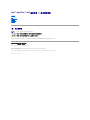 1
1
-
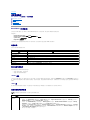 2
2
-
 3
3
-
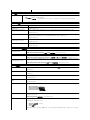 4
4
-
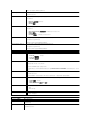 5
5
-
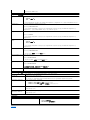 6
6
-
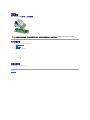 7
7
-
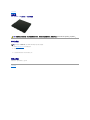 8
8
-
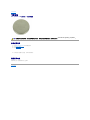 9
9
-
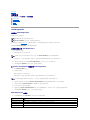 10
10
-
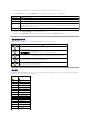 11
11
-
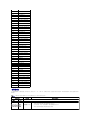 12
12
-
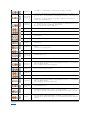 13
13
-
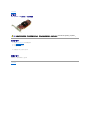 14
14
-
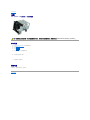 15
15
-
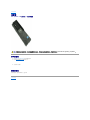 16
16
-
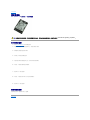 17
17
-
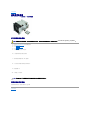 18
18
-
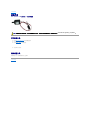 19
19
-
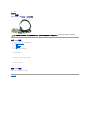 20
20
-
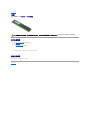 21
21
-
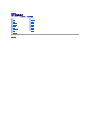 22
22
-
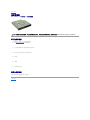 23
23
-
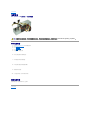 24
24
-
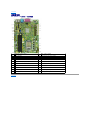 25
25
-
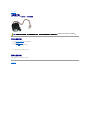 26
26
-
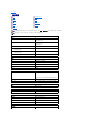 27
27
-
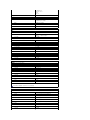 28
28
-
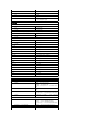 29
29
-
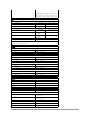 30
30
-
 31
31
-
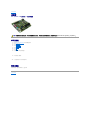 32
32
-
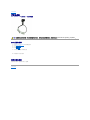 33
33
-
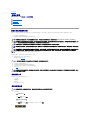 34
34
-
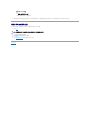 35
35
-
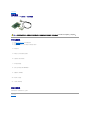 36
36